затем напишите свой отзыв
ReiBoot - №1 для ремонта iOS
Исправьте 150+ проблем и легко обновляйтесь/откатывайтесь до iOS 26!
ReiBoot: Ремонт iOS без потерь
Исправьте 150+ проблем и легко обновляйтесь/откатывайтесь до iOS 26!
iPhone быстры и просты в использовании, но иногда проблемы с замедлением iPhone 17 могут вас замедлить. Вы можете заметить задержки, приложения, которые долго открываются, или случайные сбои, особенно после обновлений, таких как iOS 18. Есть простой способ решить эти проблемы.
С помощью нескольких простых шагов, таких как очистка памяти, обновление приложений или настройка параметров, вы можете сделать ваш iPhone 17 снова быстрее и плавнее. Это проще, чем вы думаете.
Ваш iPhone 17 может замедляться из-за реальных, распространенных причин:
Если ваш iphone 17 кажется медленным , это не значит, что что-то серьезно неправильно. Большинство замедлений происходит из-за устаревшего программного обеспечения, заполненной памяти или приложений, работающих слишком много в фоновом режиме. С помощью нескольких простых шагов вы можете сделать ваш iPhone быстрее и плавнее.
Обновление вашего iPhone и приложений помогает всему работать более плавно. Обновления iOS исправляют ошибки, улучшают скорость и оптимизируют срок службы батареи. Обновление приложений предотвращает сбои и снижает задержки, делая ваш iPhone быстрее.

Полный iPhone может замедлять работу. Удалите приложения, фотографии, видео и файлы, которые вам не нужны. Вы также можете выгружать приложения, которые редко используете. Освобождение памяти помогает вашему iPhone работать лучше.

Приложения, работающие в фоновом режиме, используют память и вычислительные мощности. Отключение или ограничение обновления приложений в фоновом режиме для ненужных приложений снижает нагрузку на систему. Это делает ваш iPhone быстрее и более отзывчивым.
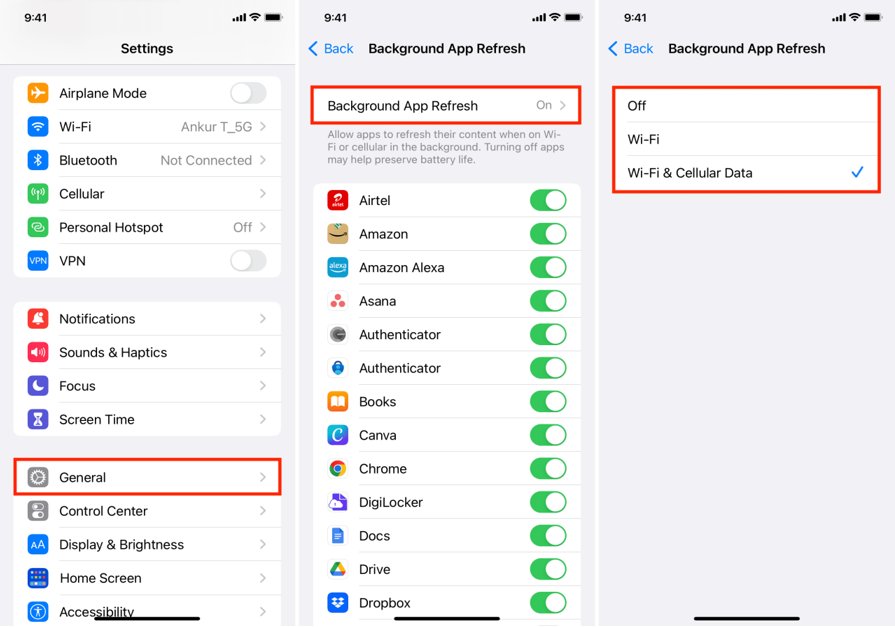
Визуальные эффекты и анимации на iPhone могут сделать его плавным, но они также используют вычислительные мощности. Если ваш iPhone 17 тормозит или iPhone 17 кажется медленным, отключение некоторых эффектов может улучшить производительность и сделать ваше устройство более отзывчивым.

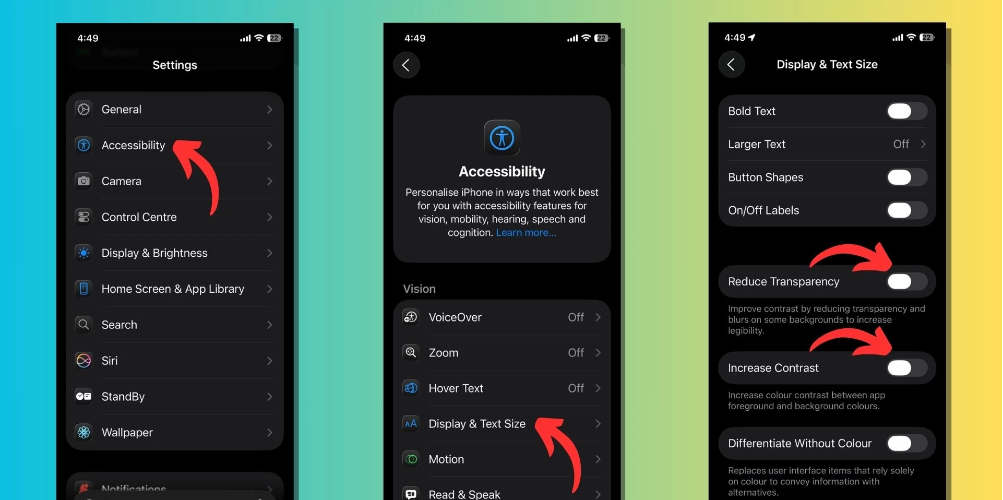
Перезагрузка вашего iPhone - это простой и эффективный способ исправить небольшие задержки или сбои. Перезагрузка закрывает все приложения и фоновые процессы, которые могут вызывать задержки вашего iPhone 17.

Если ваш iphone 17 кажется медленным после попыток других шагов, сброс настроек может помочь. Это не удалит ваши приложения или данные, но сбросит настройки, такие как пароли Wi-Fi, обои и системные настройки.
Режим энергосбережения снижает активность в фоновом режиме, уменьшает визуальные эффекты и замедляет несущественные процессы, помогая iPhone 17 работать быстрее. Многие пользователи замечают улучшенную отзывчивость и более плавную работу приложений при стратегическом использовании этого режима, особенно на устройствах, которые показывают признаки замедления.

После попыток обычных методов переустановка системы iOS может исправить более глубокие проблемы с программным обеспечением, вызывающие задержки. Tenorshare ReiBoot является надежным инструментом для ремонта проблем iOS без потери данных.
Он может устранить системные сбои, сбои и медленную работу, вызванную поврежденными файлами или неудачными обновлениями. Многие пользователи сообщают, что использование ReiBoot восстанавливает плавность и отзывчивость, даже на старых или интенсивно используемых устройствах.
Особенности Tenorshare ReiBoot:
Шаги для устранения медленной работы iPhone 17 с помощью Reiboot:





Медленный iPhone 17 может быть вызван старой или изношенной батареей. Замена батареи может восстановить скорость, улучшить отзывчивость и сделать работу приложений более плавной. Снижение качества батареи также может повлиять на скорость интернета и общую производительность.
Посетите магазин Apple или авторизованный сервисный центр, чтобы безопасно заменить батарею и вернуть вашему iPhone полную производительность.
iPhone 17 может стать медленным со временем, если за ним не ухаживать должным образом. Несколько ежедневных привычек могут помочь поддерживать его в рабочем состоянии и предотвращать замедления.
Да. Со временем iPhone могут замедляться из-за обновлений программного обеспечения, заполненной памяти и стареющих батарей.
Да. Apple столкнулась с исками за замедление работы старых iPhone при старении батарей. Сейчас они предлагают замену батарей и управление производительностью.
5G+ может казаться медленным, если сигнал слабый, высокая загруженность сети или ваш телефон часто переключается между 5G и LTE.
Медленный iPhone 17 может раздражать, но это нормально. Обновление iOS, очистка памяти и ограничение фоновых приложений могут помочь ускорить его. Для более глубоких проблем Tenorshare ReiBootбезопасно ремонтирует iOS без потери данных. Следуя этим шагам, вы можете сделать ваш iPhone 17 снова быстрым, плавным и отзывчивым.
затем напишите свой отзыв
Оставьте Комментарий
Создайте свой отзыв о статьях Tenorshare

№1 Бесплатное ПО для восстановления и ремонта системы iOS
Быстрое и простое восстановление
Автор: Алексей Петров
2025-12-03 / iPhone 17
Оцените Сейчас!